Utilizzo del pannello dei comandi
Il pannello dei comandi include il touchscreen (A) e i pulsanti (B).
Toccare la schermata HOME sul touchscreen con la punta del dito per selezionare i menu per la copia, la scansione o altre funzioni.
La schermata HOME è costituita da tre schermate separate.
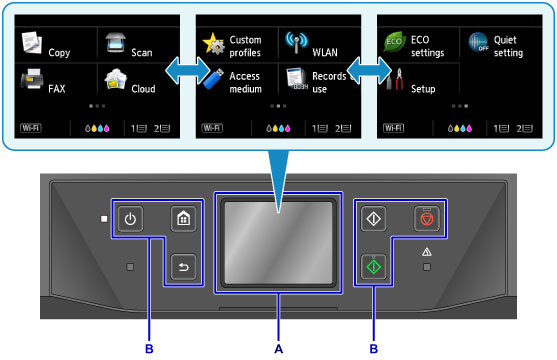
A: touchscreen
B: Pulsanti del pannello dei comandi
Funzioni di base del touchscreen
Toccare con delicatezza il touchscreen oppure spostare il dito per accedere a varie funzioni o impostazioni.
 Importante
Importante
-
Quando si utilizza il touchscreen, assicurarsi di non effettuare le seguenti operazioni, che potrebbero causare il malfunzionamento della macchina o danneggiare la macchina.
- Premere con forza il touchscreen.
- Premere il touchscreen con un oggetto (in particolare oggetti appuntiti, come biro, matite o chiodi) anziché con un dito.
- Toccare il touchscreen con le mani bagnate o sporche.
- Posizionare oggetti sul touchscreen.
- Non attaccare un foglio di protezione sul touchscreen. Rimuovendolo si potrebbe danneggiare il touchscreen.
Sfiorare
Toccare leggermente con la punta del dito e rilasciare immediatamente.
Consente di selezionare un elemento o una foto sullo schermo.
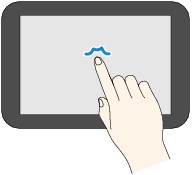
Toccare
Toccare leggermente con la punta del dito.
Per andare avanti o tornare indietro nei menu o nelle foto in modo continuo, continuare a toccare il simbolo avanti (o indietro).
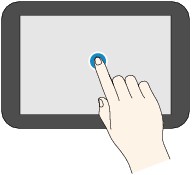
Scorrere
Scorrere il dito sullo schermo verso l'alto, verso il basso, verso sinistra o verso destra.
Consente di alternare i menu o di spostarsi in avanti o indietro nelle foto.

Trascinare
Toccando con delicatezza lo schermo, spostare il dito sullo schermo verso l'alto, verso il basso, verso sinistra o verso destra.
Consente di visualizzare elenchi di elementi o di spostare i cursori.
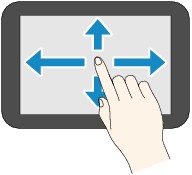
Esempio di funzionamento del touchscreen
Esempio: Le operazioni del touchscreen disponibili nella schermata di standby di copia
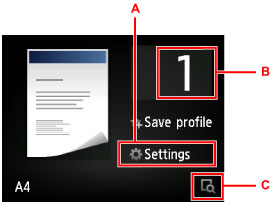
Toccare A per visualizzare il menu delle impostazioni di stampa.
Trascinare la schermata verso l'alto o verso il basso, quindi toccare l'opzione che si desidera selezionare.
Quando viene visualizzato l'elenco, toccare l'impostazione per selezionarla.
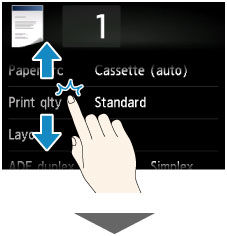
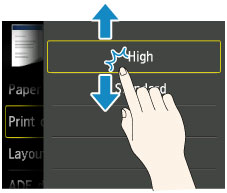
Toccare B per visualizzare la schermata dove selezionare il numero di copie.
Toccare i numeri per specificare il numero di copie, quindi toccare OK.
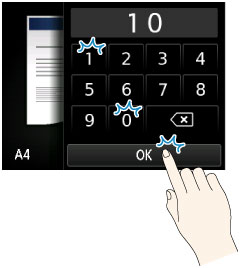
Toccare C per visualizzare la schermata di anteprima.
Trascinare la barra laterale (D) verso l'alto o verso il basso per ingrandire o ridurre la percentuale di zoom mentre l'immagine è visualizzata in anteprima sulla sinistra.
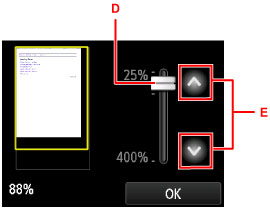
Toccando  o
o  (E) cambia anche lo zoom. Tenere premuto il dito su
(E) cambia anche lo zoom. Tenere premuto il dito su  o su
o su  per modificare di continuo l'ingrandimento.
per modificare di continuo l'ingrandimento.
Dopo aver selezionato l'ingrandimento della copia, toccare OK.

